
Mmelite na sistemụ arụmọrụ bụ akụkụ dị mkpa iji hụ na ahụike yana nchekwa. Agbanyeghị, n'ọnọdụ ụfọdụ, ọ dị mkpa iji gbanyụọ usoro a ruo nwa oge. Usersfọdụ ndị ọrụ anaghị eji mmelite ma ọ bụ ihe ha nwere mebie mmelite. Anyị anaghị akwado ime nke a n'enweghị ezigbo mkpa, mana, agbanyeghị, anyị ga-atụle ụzọ ndị bụ isi otu ị ga - esi gbanyụọ mmelite ahụ na Windows 7.
Hụ kwa: Iwepu mmelite Windows 8 akpaaka
Tozọ iji gbanyụọ mmelite
Enwere ọtụtụ nhọrọ maka iwepu mmelite, mana enwere ike ikewa ha niile ụzọ abụọ. N'ime otu n'ime ha, a na-eme ihe site na Windows Mmelite, na nke abụọ - na Onye njikwa Ọrụ.
Usoro 1: Ogwe njikwa
Nke mbu, anyị ga-atụle nhọrọ kachasị ewu ewu maka idozi nsogbu dị n'etiti ndị ọrụ. Usoro a gụnyere ịgbanwee gaa na Windows Mmelite site na njikwa njikwa.
- Pịa na bọtịnụ Bidodị na ala ihuenyo ahụ. N'ime menu na emepe, nke a na-akpọ Bido, kwagide ya "Ogwe njikwa".
- Ozugbo n'ime ngalaba ngalaba nke Ogwe njikwa, pịa aha "Sistemụ na nchekwa".
- Na windo ọhụrụ na mgbochi Mmelite Windows pịa na mpaghara nkebi "Kwado ma ọ bụ gbanyụọ mmelite akpaka".
- Ngwá ọrụ na-emepe ebe a na-eme mgbanwe. Ọ bụrụ na ọ dị mkpa iji gbanyụọ mmelite akpaka kpamkpam, pịa n'ọhịa Mmelite dị mkpa ma site na ndọpụta ndepụta họrọ otu na nhọrọ: "Budata mmelite ..." ma obu "Lee mmelite ...". Mgbe ịhọrọ otu n’ime nhọrọ ahụ, pịa bọtịnụ "Ọ dị mma".

Ọ bụrụ na ịchọrọ iwepụ ikike nke sistemụ ahụ emelitere kpamkpam, mgbe ahụ na nke a ịkwesịrị ịtọgharị ya "Elekwala maka mmelite". Na mgbakwunye, ịkwesịrị ịchekwa nhọrọ niile na windo. Mgbe nke ahụ gasị, pịa bọtịnụ "Ọ dị mma".




Usoro 2: Window na-agba ọsọ
Mana enwerekwa nhọrọ ngwa ngwa ịbanye na ngalaba nke Ogwe njikwa anyị chọrọ. Enwere ike iji windo mee nke a. Na-agba ọsọ.
- Kpọọ ngwa a jiri ụzọ mkpirisi keyboard Imeri + r. Tinye okwu n'ọhịa:
wuappPịa "Ọ dị mma".
- Mgbe nke ahụ gasịrị, Windows Update Windows malite. Pịa aha "Ntọala", nke dị n'akụkụ aka ekpe nke windo mepere emepe.
- Window nke marala anyị nke ọma site na usoro nke gara aga emepe windo iji mee ka mmelite akpaka kwusi. Anyị na-eme otu aghụghọ ahụ na nke anyị kwurula n’elu, dabere ma anyị chọrọ iwepu mmelite kpamkpam ma ọ bụ naanị akpaka.
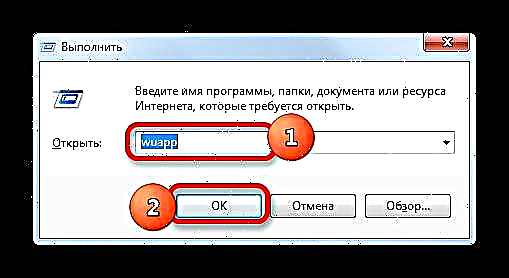


Usoro 3: Onye njikwa ọrụ
Na mgbakwunye, anyị nwere ike idozi nsogbu a site na ịbepu ọrụ dakọtara na Njikwa Ọrụ
- Nwere ike ịga na Onye njikwa Ọrụ ma ọ bụ na windo Na-agba ọsọ, ma ọ bụ site na njikwa njikwa, yana iji Task Manager.
N'okwu nke mbụ, anyị na-akpọ windo Na-agba ọsọsite na ịpị njikọta Imeri + r. Ọzọ, tinye iwu n'ime ya:
ọrụ .mscAnyị pịa "Ọ dị mma".

N'okwu nke abụọ, gaa na Ogwe njikwa n'otu ụzọ ahụ akọwara n'elu, site na bọtịnụ Bido. Ọzọkwa anyị gara na nkebi ahụ "Sistemụ na nchekwa". Na windo a, pịa aha “Nchịkwa”.

Na-esote, na windo nke ngalaba nchịkwa, pịa ihe ahụ "Ọrụ".

Nhọrọ nke ato iga n’aka onye njikwa bu iji Task Manager. Iji bido ya, pịa ngwakọta Ctrl + Shift + Esc. Ma ọ bụ pịa aka nri na bọọdụ bọtịnụ dị na ala nke ihuenyo ahụ. Na ndepụta onodu, hota nhọrọ Gbaa Task Manager.

Mgbe ịmalite Task Manager, gaa taabụ "Ọrụ", mgbe nke a gasịrị anyị pịa bọtịnụ nwere otu aha na mpio windo.
- Mgbe ahụ enwere ntụgharị na Onye njikwa Ọrụ. Na windo nke ngwaọrụ a, chọọ otu ihe akpọrọ Mmelite Windows ma họrọ ya. Bugharịa na taabụ "Di elu"ọ bụrụ na anyị nọ na tab "Ọkọlọtọ". Uzo uzo tab a di na akuku mpio a. Na akụkụ aka ekpe ya, pịa akara ede Kwụsị Ọrụ.
- Mgbe nke ahụ gasịrị, ọrụ ahụ ga-enwe nkwarụ kpam kpam. Kama n’ihe ae dere Kwụsị Ọrụ n’ebe kwesịrị ekwesị ga-apụta ihe e dere n’elu ya "Bido ọrụ". Na eserese ala nke ihe a ga-adi n’ihu "Ọrụ". Ma na nke a, enwere ike ịmalite ya na kọmputa ozugbo ịmalitegharị.



Iji gbochie ọrụ ya ọbụlagodi ịmalitegharịrị, enwere nhọrọ ọzọ iji gbanyụọ ya na Onye njikwa ọrụ.
- Iji mee nke a, pịa bọtịnụ aka ekpe ha abụọ pịa aha nke ọrụ kwekọrọ.
- Mgbe ị gara na windo akụrụngwa ọrụ ahụ, pịa n'ọhịa "Updị mmalite". Ndepụta nke nhọrọ emepe. Site na listi, họrọ uru Akwụpụrụ.
- Pịa bọtịnụ ahụ usoro Kwụsị, Tinye na "Ọ dị mma".



N'okwu a, ọrụ ahụ ga-enwekwa nkwarụ. Ọzọkwa, naanị ụdị mmechi ikpeazụ ga-ekwe nkwa na ọrụ agaghị ebido n’oge ọzọ kọmputa amalitegharịrị.
Ihe nkuzi: Iwepu ọrụ na - abaghị uru na Windows 7
Enwere ọtụtụ ụzọ iji gbanyụọ mmelite na Windows 7. Ma ọ bụrụ na ịchọrọ iji gbanyụọ naanị mmelite akpaka, mgbe ahụ, a ga-edozi ọrụ a kachasị mma site na Windows Mmelite. Ọ bụrụ na ọrụ a ga-akwụsị kpamkpam, mgbe ahụ nhọrọ kacha atụkwasị obi ga-abụ ịkwụsị ọrụ ahụ site na Onye njikwa ọrụ, ịtọ ụdị mbido kwesịrị ekwesị.
















